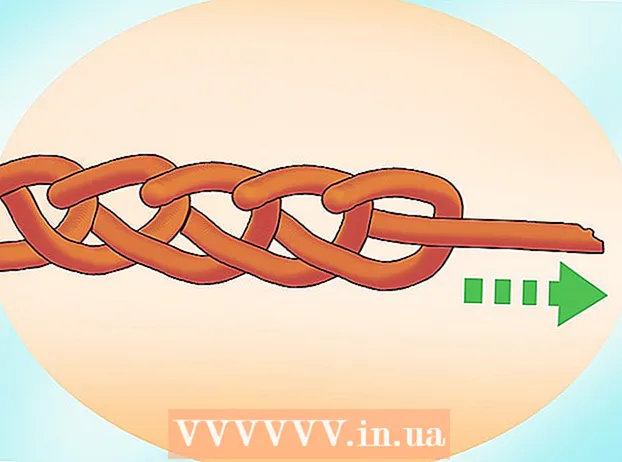Auteur:
Carl Weaver
Date De Création:
26 Février 2021
Date De Mise À Jour:
1 Juillet 2024

Contenu
- Pas
- Méthode 1 sur 3: Copier des films de DVD vers iTunes
- Méthode 2 sur 3: Téléchargez des films et copiez-les sur iPad
- Méthode 3 sur 3: Utilisation d'applications de streaming vidéo
L'iPad est un bel appareil. Le grand écran et la longue durée de vie de la batterie font de l'iPad un excellent outil pour regarder des films. Le problème est que le téléchargement de films n'est pas bon marché. Mais si vous avez des tonnes de DVD de films, vous pouvez les convertir dans un format qui peut être lu sur votre iPad à l'aide d'un logiciel gratuit. Vous pouvez également convertir n'importe quel film téléchargé au format pris en charge par iPad. De plus, il existe plusieurs applications gratuites qui vous permettent de regarder des vidéos en streaming de manière totalement gratuite (et légalement).
Pas
Méthode 1 sur 3: Copier des films de DVD vers iTunes
 1 Téléchargez et installez Handbrake. Il s'agit d'un convertisseur de fichiers vidéo gratuit qui vous permettra d'extraire des films DVD sur votre ordinateur, puis de les convertir au format compatible iPad. Ce programme prend en charge Windows, Mac OS et Linux. Vous pouvez le télécharger sur le site frein à main.fr.
1 Téléchargez et installez Handbrake. Il s'agit d'un convertisseur de fichiers vidéo gratuit qui vous permettra d'extraire des films DVD sur votre ordinateur, puis de les convertir au format compatible iPad. Ce programme prend en charge Windows, Mac OS et Linux. Vous pouvez le télécharger sur le site frein à main.fr.  2 Téléchargez le fichier libdvdcss pour contourner le cryptage du DVD. La plupart des DVD de films sont cryptés pour empêcher la copie. Le fichier libdvdcss permettra à Handbrake de contourner cette limitation lors de l'extraction de films DVD. Vous pouvez télécharger ce fichier sur le site download.videolan.org/pub/libdvdcss/1.2.12/... Sélectionnez la version du fichier qui correspond à votre système d'exploitation.
2 Téléchargez le fichier libdvdcss pour contourner le cryptage du DVD. La plupart des DVD de films sont cryptés pour empêcher la copie. Le fichier libdvdcss permettra à Handbrake de contourner cette limitation lors de l'extraction de films DVD. Vous pouvez télécharger ce fichier sur le site download.videolan.org/pub/libdvdcss/1.2.12/... Sélectionnez la version du fichier qui correspond à votre système d'exploitation.  3 Copiez le fichier libdvdcss téléchargé dans le dossier Handbrake.
3 Copiez le fichier libdvdcss téléchargé dans le dossier Handbrake.- Les fenêtres. Copiez le fichier libdvdcss-2 dans le dossier C: Program Files Handbrake ou dans le dossier où vous avez installé Handbrake.
- Mac OS X. Exécutez libdvdcss.pkg pour installer automatiquement le fichier au bon emplacement.
 4 Insérez le DVD du film dans le lecteur de votre ordinateur. Vous pouvez copier les films que vous avez achetés, mais ne les distribuez pas pour ne pas rencontrer de problèmes.
4 Insérez le DVD du film dans le lecteur de votre ordinateur. Vous pouvez copier les films que vous avez achetés, mais ne les distribuez pas pour ne pas rencontrer de problèmes.  5 Démarrez le programme Handbrake. Ne vous inquiétez pas des paramètres compliqués - vous pouvez utiliser les paramètres par défaut pour convertir les films.
5 Démarrez le programme Handbrake. Ne vous inquiétez pas des paramètres compliqués - vous pouvez utiliser les paramètres par défaut pour convertir les films.  6 Cliquez sur "Source" et sélectionnez "DVD vidéo". Handbrake va scanner le DVD dans le lecteur de votre ordinateur.
6 Cliquez sur "Source" et sélectionnez "DVD vidéo". Handbrake va scanner le DVD dans le lecteur de votre ordinateur.  7 Mettez en surbrillance le titre que vous voulez. Si le DVD contient à la fois des versions grand écran et plein écran de votre film, vous pouvez sélectionner la version souhaitée dans le menu Titre. La section Taille de l'onglet Film vous aidera à éviter les versions de film confuses.
7 Mettez en surbrillance le titre que vous voulez. Si le DVD contient à la fois des versions grand écran et plein écran de votre film, vous pouvez sélectionner la version souhaitée dans le menu Titre. La section Taille de l'onglet Film vous aidera à éviter les versions de film confuses.  8 Définissez l'emplacement du fichier converti. Pour ce faire, cliquez sur Parcourir à côté du champ Cible pour sélectionner le dossier dans lequel le fichier vidéo converti sera copié.
8 Définissez l'emplacement du fichier converti. Pour ce faire, cliquez sur Parcourir à côté du champ Cible pour sélectionner le dossier dans lequel le fichier vidéo converti sera copié.  9 Sélectionnez iPad dans la liste des préréglages. Cela configurera automatiquement le processus de conversion pour convertir en un format pris en charge par iPad. Si vous ne voyez pas la liste des préréglages, cliquez sur Changer de préréglage.
9 Sélectionnez iPad dans la liste des préréglages. Cela configurera automatiquement le processus de conversion pour convertir en un format pris en charge par iPad. Si vous ne voyez pas la liste des préréglages, cliquez sur Changer de préréglage.  10 Cliquez sur "Exécuter" pour commencer à extraire et à convertir votre film DVD. Cela prendra du temps. Vous pouvez suivre la progression du processus en bas de la fenêtre Handbrake.
10 Cliquez sur "Exécuter" pour commencer à extraire et à convertir votre film DVD. Cela prendra du temps. Vous pouvez suivre la progression du processus en bas de la fenêtre Handbrake.  11 Ajoutez le film à votre bibliothèque iTunes. Cela vous permettra de le synchroniser avec votre iPad.
11 Ajoutez le film à votre bibliothèque iTunes. Cela vous permettra de le synchroniser avec votre iPad. - Cliquez sur Fichier (Windows) ou ouvrez le menu iTunes (Mac OS) et choisissez Ajouter un fichier à la bibliothèque. Trouvez le fichier vidéo que vous venez de copier à partir du disque et converti au format souhaité.
 12 Ouvrez la section Films de votre bibliothèque iTunes et accédez à l'onglet Vidéos personnelles. Les films que vous avez importés dans iTunes s'affichent.
12 Ouvrez la section Films de votre bibliothèque iTunes et accédez à l'onglet Vidéos personnelles. Les films que vous avez importés dans iTunes s'affichent. - Pour déplacer un film vers la section Films, cliquez avec le bouton droit sur le film et sélectionnez Infos. Dans l'onglet Options, dans le menu contextuel, sélectionnez la catégorie vers laquelle vous souhaitez déplacer le film.
 13 Synchronisez le film sur votre iPad. Lisez cet article pour plus de détails sur la synchronisation de fichiers vidéo sur iPad.
13 Synchronisez le film sur votre iPad. Lisez cet article pour plus de détails sur la synchronisation de fichiers vidéo sur iPad.
Méthode 2 sur 3: Téléchargez des films et copiez-les sur iPad
 1 Trouvez des films qui peuvent être téléchargés gratuitement et légalement. La plupart des films célèbres ne peuvent pas être téléchargés gratuitement, mais il existe des sites où vous pouvez le faire légalement :
1 Trouvez des films qui peuvent être téléchargés gratuitement et légalement. La plupart des films célèbres ne peuvent pas être téléchargés gratuitement, mais il existe des sites où vous pouvez le faire légalement : - Archives.org (archive.org/details/movies) - un site avec une énorme collection de films téléchargeables gratuitement. Lors du téléchargement de films à partir de ce site, veuillez choisir la version "h.246".
- Films gratuits de YouTube (youtube.com/user/movies/videos?sort=dd&view=26&shelf_id=12) Est une collection de films qui sont téléchargés sur YouTube et peuvent être regardés gratuitement. Si vous souhaitez télécharger de tels films, veuillez utiliser YouTube Downloader.
- Cinéma classique en ligne (classiccinemaonline.com) - un site avec une collection de vieux films téléchargeables gratuitement. Sélectionnez un film et cliquez sur "Télécharger" pour télécharger le film au format AVI. Ce format doit être converti en un autre (voir ci-dessous).
 2 Télécharger un film à partir d'un tracker torrent. Ceci n'est légal que si vous avez déjà acheté ce film (par exemple, sur un DVD). Le format des films téléchargés à partir des trackers torrent doit être converti dans un autre format (voir ci-dessous). Lisez cet article pour obtenir des informations détaillées sur le téléchargement de fichiers à partir de trackers torrent.
2 Télécharger un film à partir d'un tracker torrent. Ceci n'est légal que si vous avez déjà acheté ce film (par exemple, sur un DVD). Le format des films téléchargés à partir des trackers torrent doit être converti dans un autre format (voir ci-dessous). Lisez cet article pour obtenir des informations détaillées sur le téléchargement de fichiers à partir de trackers torrent.  3 Utilisez Handbrake pour convertir vos films téléchargés au format pris en charge par iPad. Veuillez noter que la plupart des fichiers téléchargés ne sont pas pris en charge par l'iPad.
3 Utilisez Handbrake pour convertir vos films téléchargés au format pris en charge par iPad. Veuillez noter que la plupart des fichiers téléchargés ne sont pas pris en charge par l'iPad. - Téléchargez et installez le logiciel Handbrake à partir du site Web frein à main.fr.
- Lancez Handbrake et cliquez sur "Source". Sélectionnez le fichier vidéo téléchargé sur votre ordinateur.
- Définissez l'emplacement du fichier converti. Pour ce faire, cliquez sur Parcourir à côté du champ Cible pour sélectionner le dossier dans lequel le fichier vidéo converti sera copié et entrez un nom pour le fichier vidéo.
- Sélectionnez iPad dans la liste des préréglages. Si vous ne voyez pas la liste des préréglages, cliquez sur Changer de préréglage.
- Cliquez sur "Exécuter" pour lancer la conversion de votre film. Cela prendra du temps. Vous pouvez suivre la progression du processus en bas de la fenêtre Handbrake.
 4 Importez le film converti sur iTunes. Cela vous permettra de le synchroniser avec votre iPad.
4 Importez le film converti sur iTunes. Cela vous permettra de le synchroniser avec votre iPad. - Cliquez sur Fichier (Windows) ou ouvrez le menu iTunes (Mac OS) et choisissez Ajouter à la bibliothèque. Recherchez le fichier vidéo que vous avez converti au format souhaité.
- Ouvrez la section Films de votre bibliothèque iTunes. Ou cliquez sur l'icône en forme de bande en haut de la fenêtre iTunes.
- Cliquez sur l'onglet "Vidéos d'accueil". Les films que vous avez importés dans iTunes s'affichent. Pour déplacer un film vers la section Films, cliquez avec le bouton droit sur le film et sélectionnez Infos. Dans l'onglet Options, dans le menu contextuel, sélectionnez la catégorie vers laquelle vous souhaitez déplacer le film.
 5 Synchronisez le film sur votre iPad. Lisez cet article pour plus de détails sur la synchronisation de fichiers vidéo sur iPad.
5 Synchronisez le film sur votre iPad. Lisez cet article pour plus de détails sur la synchronisation de fichiers vidéo sur iPad.
Méthode 3 sur 3: Utilisation d'applications de streaming vidéo
 1 Téléchargez une application de vidéo en streaming. Il existe de nombreuses applications de ce type, telles que Hulu et Netflix, mais la plupart sont payantes. Heureusement, il existe plusieurs applications qui permettent de regarder des vidéos en streaming totalement gratuitement (en ajoutant des pauses publicitaires). Certaines de ces applications sont :
1 Téléchargez une application de vidéo en streaming. Il existe de nombreuses applications de ce type, telles que Hulu et Netflix, mais la plupart sont payantes. Heureusement, il existe plusieurs applications qui permettent de regarder des vidéos en streaming totalement gratuitement (en ajoutant des pauses publicitaires). Certaines de ces applications sont : - Crackle - Cette application gratuite comprend des centaines de films avec des pauses publicitaires. Si vous souhaitez regarder des films populaires gratuitement, arrêtez votre choix sur cette application.
- Films ONF - Cette application est soutenue par l'Office national du film du Canada et comprend des milliers de films et d'extraits que vous pouvez regarder gratuitement.
- PlayBox est une application grâce à laquelle vous pouvez regarder des milliers de films et d'émissions de télévision. Vous pouvez télécharger des émissions ou des films.
 2 Parcourez la liste des films disponibles dans une application spécifique. Cette liste est mise à jour fréquemment, vous trouverez donc toujours de nouveaux films à regarder.
2 Parcourez la liste des films disponibles dans une application spécifique. Cette liste est mise à jour fréquemment, vous trouverez donc toujours de nouveaux films à regarder.  3 Jouez le film. Vous pouvez le faire à l'aide de l'application sélectionnée et uniquement si votre appareil est connecté à Internet. Vous n'avez pas besoin de télécharger le film pour commencer à le regarder.
3 Jouez le film. Vous pouvez le faire à l'aide de l'application sélectionnée et uniquement si votre appareil est connecté à Internet. Vous n'avez pas besoin de télécharger le film pour commencer à le regarder.